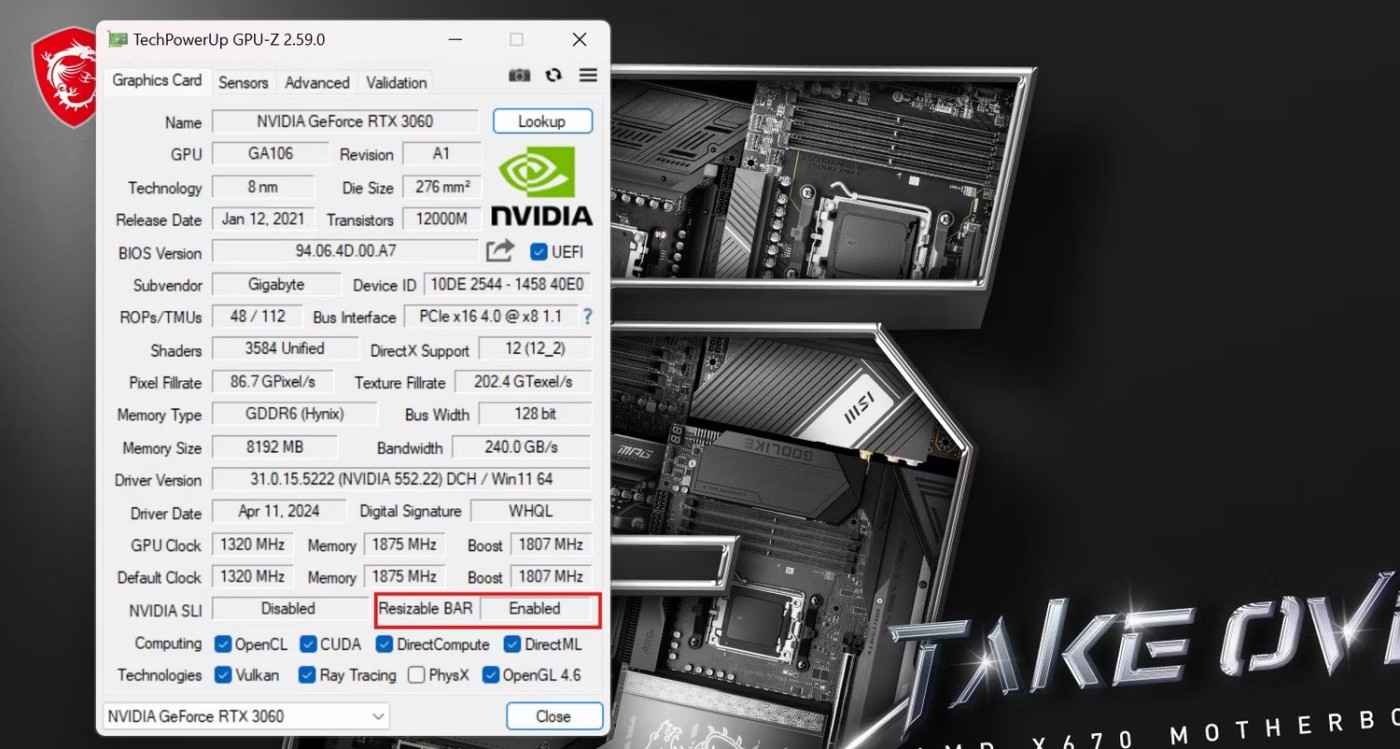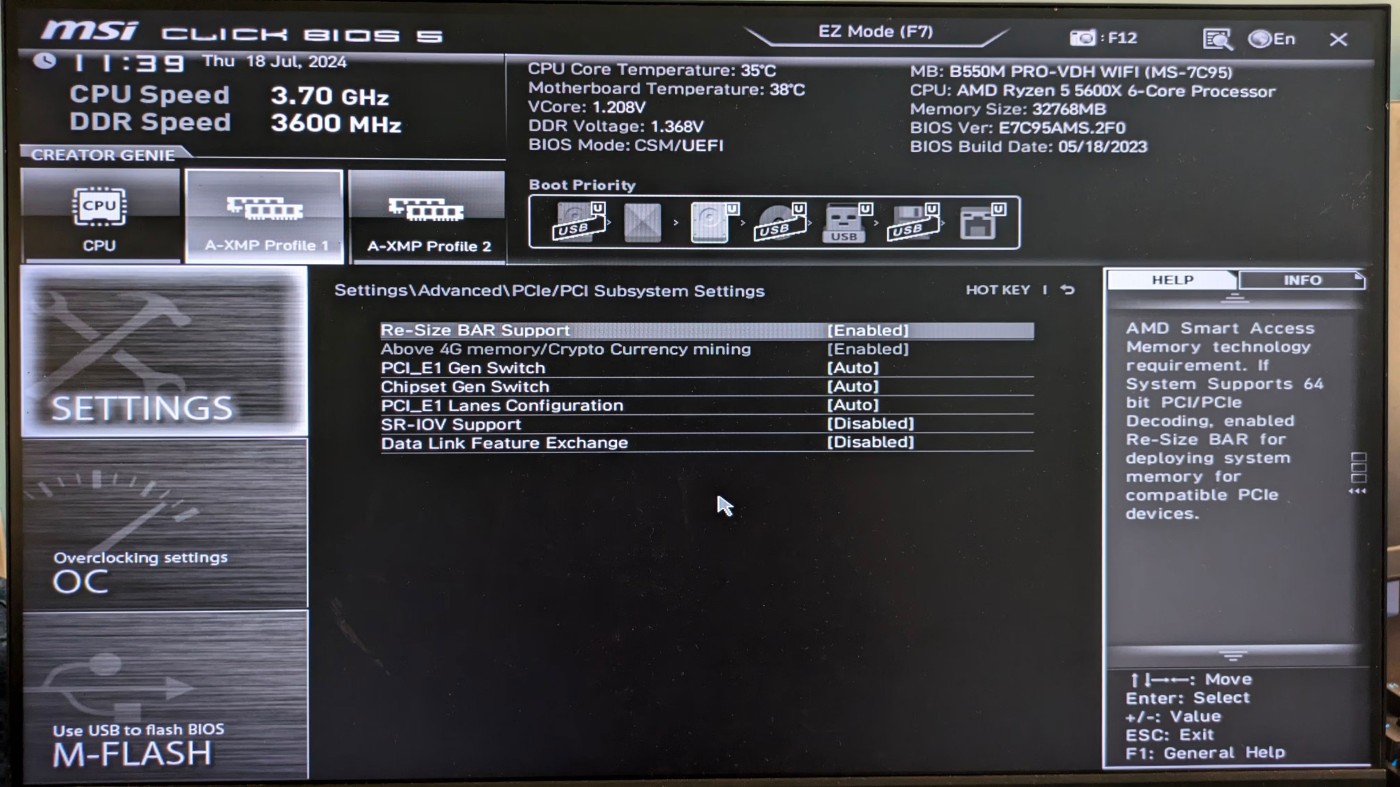คุณรู้ไหมว่า การตั้งค่าBIOS ที่ถูกต้อง สามารถช่วยให้คุณดึงประสิทธิภาพที่มากขึ้นมาจากฮาร์ดแวร์ที่มีอยู่ของคุณได้ หากคุณไม่ทราบเกี่ยวกับ Resizable BAR และวิธีที่มันช่วยเพิ่มประสิทธิภาพ เป็นไปได้ว่าคุณปิดการใช้งานมันอยู่ นี่คือวิธีเปิดใช้งานแถบปรับขนาดได้และสิ่งที่คาดหวังจากฟีเจอร์นี้
สารบัญ
Rezable BAR คืออะไร?
Resizable BAR (Base Address Register) เป็นคุณลักษณะที่ช่วยให้CPU สามารถเข้าถึงหน่วยความจำการ์ดแสดงผลทั้งหมดหรือ VRAM ได้ในคราวเดียว แทนที่จะเป็นชิ้นเล็กๆ คงที่ขนาด 256MB คุณสมบัตินี้เป็นส่วนหนึ่งของมาตรฐาน PCI Express และมีจุดมุ่งหมายเพื่อปรับปรุงประสิทธิภาพการถ่ายโอนข้อมูลระหว่าง CPU และ GPU ตลอดจนปรับปรุงประสิทธิภาพระบบโดยรวมสำหรับ เกมและแอพพลิเคชั่นที่ใช้GPU หนัก ๆ
Rezable BAR ทำงานอย่างไร?
ภายใต้สถานการณ์ปกติ CPU สามารถเข้าถึงหน่วยความจำของ GPU ได้เพียงบางส่วนในแต่ละครั้งเนื่องจากข้อจำกัดของมาตรฐาน PCIe ดั้งเดิม เมื่อปิดใช้งานแถบปรับขนาดได้ แบนด์วิดท์เริ่มต้นจะถูกจำกัดที่ครั้งละ 256MB แบนด์วิดท์ที่จำกัดนี้สามารถทำให้เกิดคอขวดได้ โดยเฉพาะอย่างยิ่งในงานที่ต้องใช้ข้อมูลจำนวนมาก เช่น การเล่นเกม การตัดต่อวิดีโอ และการจำลอง
BAR ที่ปรับขนาดได้จะลบข้อจำกัดเหล่านี้โดยอนุญาตให้ CPU เข้าถึง VRAM ทั้งหมดในการดำเนินการครั้งเดียว ช่วยเพิ่มอัตราการถ่ายโอนข้อมูลระหว่าง CPU และ GPU ส่งผลให้ประสิทธิภาพในเกมและแอพพลิเคชั่นที่รองรับดีขึ้น
หน่วยความจำอัจฉริยะ AMD
การนำ Resizable BAR ของ AMD ไปใช้เรียกว่า Smart Access Memory (SAM) SAM ซึ่งเปิดตัวพร้อมกับ CPU ซีรีส์ Ryzen 5000 และ GPU ซีรีส์ Radeon RX 6000 ช่วยให้ส่วนประกอบเหล่านี้สื่อสารกันได้อย่างมีประสิทธิภาพมากขึ้น โดยใช้ประโยชน์จากศักยภาพทั้งหมดของฮาร์ดแวร์ AMD อ้างว่าประสิทธิภาพการเล่นเกมดีขึ้นถึง 16% เมื่อเปิดใช้ SAM แม้ว่าผลลัพธ์ที่ได้รับจริงอาจแตกต่างกันไป ขึ้นอยู่กับเกมเฉพาะและการกำหนดค่าฮาร์ดแวร์
ข้อกำหนดฮาร์ดแวร์สำหรับ BAR ที่ปรับขนาดได้
ในการใช้ Resizable BAR ระบบของคุณจะต้องตรงตามข้อกำหนดฮาร์ดแวร์บางประการ:
CPU : AMD Ryzen ซีรีส์ 5000 ขึ้นไป, Intel เจนเนอเรชั่นที่ 10 ขึ้นไปGPU : ซีรีส์ NVIDIA RTX 30 หรือซีรีส์ AMD Radeon RX 6000 หรือสูงกว่าเมนบอร์ด : จะต้องรองรับ Resizable BAR โดยปกติต้องมี การอัปเด ตBIOS เมนบอร์ด AMD ที่รองรับ SAM จะเริ่มต้นด้วยเมนบอร์ดซีรีส์ 400 และ 500 (เช่น X570, B550, A520, X470, B450) นอกจากนี้ Intel จะเริ่มต้นด้วยเมนบอร์ดซีรีส์ 400 และ 500 (Z590, B560, Z490, H470, B460, H410) เมนบอร์ดรุ่นใหม่ๆ น่าจะรองรับ Resizable BAR โดยเฉพาะเมนบอร์ดสำหรับการเล่นเกมและระดับไฮเอนด์
อย่าลืมตรวจสอบเว็บไซต์ของผู้ผลิตเมนบอร์ดของคุณสำหรับการอัปเดต BIOS ที่รองรับ Resizable BAR
ใช้ GPU-Z เพื่อตรวจสอบสถานะแถบที่ปรับขนาดได้อย่างรวดเร็ว
เปิดใช้งานแถบปรับขนาดได้บน CPU-Z
ก่อนที่จะเปิดใช้งาน Resizable BAR คุณสามารถตรวจสอบสถานะได้โดยใช้CPU- Z GPU-Z เป็นยูทิลิตี้ยอดนิยมสำหรับการตรวจสอบข้อมูลการ์ดกราฟิก หากต้องการตรวจสอบว่ามีการเปิดใช้งาน Resizable Bar หรือไม่ โปรดดาวน์โหลด GPU-Z และติดตั้ง เมื่อติดตั้งแล้ว ให้เปิด GPU-Z และมองหารายการ "Resizable BAR" เพื่อดูว่ามีการเปิดใช้งานหรือปิดใช้งานอยู่ วิธีนี้สามารถช่วยประหยัดเวลาให้คุณได้โดยการยืนยันว่าระบบของคุณรองรับฟีเจอร์นี้หรือไม่ หากปิดการใช้งาน Resizable BAR คุณสามารถเปิดใช้งานคุณสมบัตินี้ผ่าน BIOS ได้
คุณเห็นประโยชน์ด้านประสิทธิภาพอะไรบ้าง?
การเปิดใช้งาน BAR ที่ปรับขนาดได้นั้นสามารถส่งผลให้ประสิทธิภาพในเกมต่างๆ ดีขึ้นได้ โดยลดเวลาแฝงและเข้าถึงหน่วยความจำ GPU เกินขีดจำกัด 256MB ในแต่ละครั้ง ตัวอย่างเช่น AMD อ้างว่าสามารถเพิ่มประสิทธิภาพได้มากถึง 16% ในบางเกม ถึงแม้ว่าประโยชน์ที่แท้จริงอาจแตกต่างกันไป ผู้ใช้หลายรายรายงานว่าประสิทธิภาพเพิ่มขึ้นในช่วง 6-10% และบางเกมยังแสดงให้เห็นถึงการปรับปรุงที่สูงกว่านี้ด้วย สิ่งสำคัญคือต้องทราบว่าเกมจะไม่ได้รับประโยชน์เท่ากัน และเกมบางเกมอาจมีประสิทธิภาพลดลงเล็กน้อย ดังนั้น การทดสอบเกมของคุณก่อนจึงเป็นสิ่งสำคัญ เพื่อทำความเข้าใจถึงผลกระทบต่อประสิทธิภาพที่แท้จริงของ Resizable BAR
วิธีการเปิดใช้งานแถบปรับขนาดได้
หากระบบของคุณมี CPU, GPU และเมนบอร์ดที่รองรับ Resizable BAR คุณสามารถเปิดใช้การตั้งค่านี้ได้อย่างง่ายดายโดยใช้ BIOS เพียงไม่กี่ขั้นตอนก็สามารถเปิดใช้งาน Resizable BAR ได้ วิธีทำมีดังต่อไปนี้:
ขั้นตอนที่ 1: เข้าสู่ BIOS
รีสตาร์ทคอมพิวเตอร์ของคุณและเข้าสู่ BIOS โดยกด ปุ่ม DEL หรือF12 ขณะบูต เมนบอร์ดบางรุ่นอาจใช้ปุ่มอื่นเพื่อเข้าสู่ BIOS การค้นหาออนไลน์อย่างรวดเร็วจะช่วยบอกคุณว่าต้องกดปุ่มใดสำหรับเมนบอร์ดของคุณ
ขั้นตอนที่ 2: เปิดการถอดรหัส 4G ขึ้นไป
ใน BIOS ของคอมพิวเตอร์ของคุณ ให้ไปที่เมนูการตั้งค่า PCIe และเปิดใช้งานการถอดรหัส Above 4G การตั้งค่านี้เปิดใช้งานพื้นที่ที่อยู่ 64 บิตสำหรับอุปกรณ์ PCIe ช่วยให้สามารถเข้าถึงพื้นที่หน่วยความจำมากกว่า 4GB ต่ออุปกรณ์ PCI Express เช่น GPU
ขั้นตอนที่ 3: เปิดใช้งานการรองรับ BAR ที่ปรับขนาดได้
ตอนนี้คุณได้เปิดใช้งานการกำหนดที่อยู่ 64 บิตแล้ว ให้ไปที่ Re-Size BAR และเปิดใช้งาน ตัวเลือกนี้อาจแสดงอยู่ภายใต้ชื่อที่แตกต่างกัน ขึ้นอยู่กับผู้ผลิตเมนบอร์ด AMD อาจเรียกมันว่า Smart Access Memory (SAM) ขณะที่ Nvidia ใช้ Re-Size BAR หรือ Resizable BAR
เมนบอร์ดบางตัวอาจมีการตั้งค่า Above 4G Decoding และ Resize BAR รวมกันเป็นหนึ่ง หากเป็นเช่นนั้น การสลับ Re-Size BAR เป็นเปิดจะเปิดใช้งานการถอดรหัส Above 4G ด้วยเช่นกัน
ขั้นตอนที่ 4: บันทึกและออก
ตรวจสอบให้แน่ใจว่าได้ทำการเปลี่ยนแปลงทั้งหมดกับโปรไฟล์ XMP/EXPO ปัจจุบันที่คุณกำลังใช้ก่อนที่จะกดบันทึกและออก หลังจากรีบูตแล้ว ตรวจสอบ GPU-Z เพื่อยืนยันว่าได้เปิดใช้งาน Resizable BAR แล้ว
หากระบบของคุณบูตไม่ได้หรือเกิดขัดข้อง คุณอาจจำเป็นต้องปิดใช้งาน CSM (โมดูลสนับสนุนความเข้ากันได้) และตรวจสอบให้แน่ใจว่าไดรฟ์ระบบของคุณใช้ตารางพาร์ติชั่น GUID (GPT) แทนรูปแบบ MBR แบบเก่า
แม้ว่า Resizable BAR จะช่วยเพิ่มประสิทธิภาพได้ฟรีและค่อนข้างง่าย แต่ก็ยังมีข้อเสียที่อาจเกิดขึ้นได้ เกมบางเกมอาจไม่ได้มีประโยชน์อะไรเลย และบางเกมอาจมีประสิทธิภาพแย่ลงด้วยซ้ำ นอกจากนี้ การเปิดใช้งานฟีเจอร์นี้ยังเกี่ยวข้องกับการเปลี่ยน BIOS ซึ่งมีความเสี่ยงเล็กน้อยที่ระบบจะไม่เสถียรหากไม่ได้ดำเนินการอย่างถูกต้อง ตรวจสอบให้แน่ใจเสมอว่าคุณมี BIOS และไดรเวอร์เวอร์ชันล่าสุด และดำเนินการด้วยความระมัดระวัง
โดยรวมแล้ว หากคุณต้องการใช้ประโยชน์สูงสุดจากอุปกรณ์เล่นเกมของคุณ การเปิดใช้งาน Resizable BAR ถือเป็นการปรับแต่งที่คุ้มค่าแก่การสำรวจ มันสัญญาว่าจะมีประสิทธิภาพที่ดีกว่าโดยไม่ต้องมีราคาแพง ทำให้เป็นตัวเลือกที่น่าสนใจสำหรับทั้งเกมเมอร์และผู้ที่ชื่นชอบพีซี